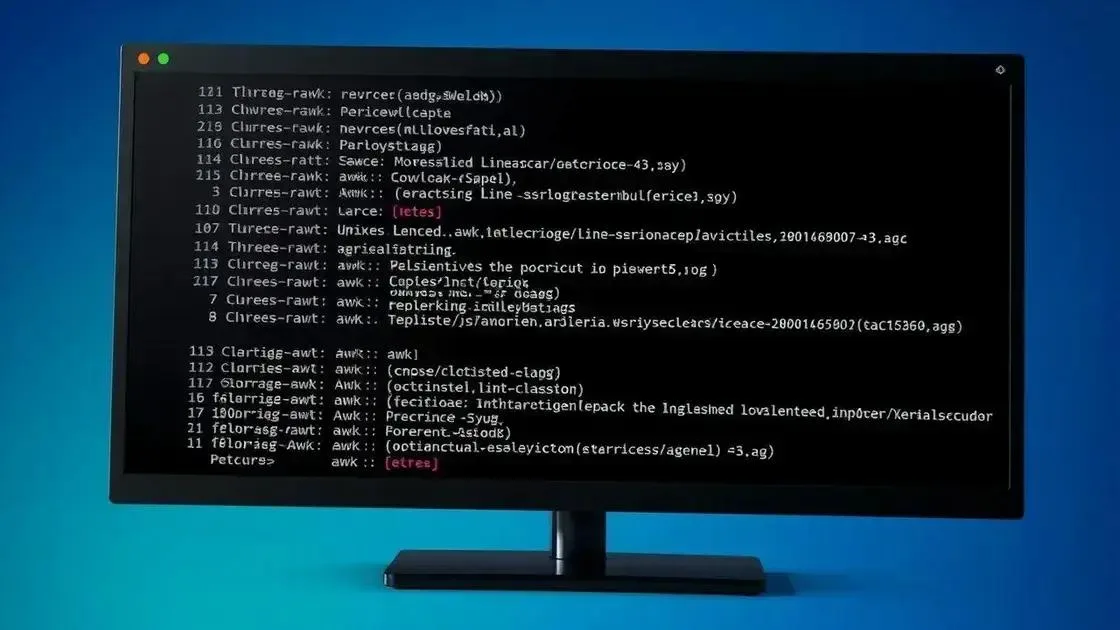O comando chgrp no Linux permite alterar o grupo proprietário de um arquivo ou diretório, crucial para controlar o acesso e as permissões de usuários em um sistema.
Você já se perguntou como gerenciar grupos de usuários no Linux? O chgrp é a ferramenta ideal para isso, permitindo que você altere o grupo de arquivos e diretórios de forma prática. Neste post, vamos desvendar todos os segredos desse comando.
Entendendo o que é o comando chgrp
O comando chgrp, abreviação de “change group”, é uma ferramenta essencial no sistema operacional Linux. Ele permite que você modifique o grupo proprietário de um arquivo ou diretório. Isso é crucial para controlar o acesso aos seus dados, definindo quais usuários têm permissão para ler, escrever ou executar determinados arquivos.
Por que usar o chgrp?
Imagine um cenário onde você tem um projeto em equipe. Você precisa garantir que todos os membros do grupo “projetoX” possam acessar e modificar os arquivos relacionados ao projeto. O chgrp permite que você atribua a propriedade do grupo “projetoX” a esses arquivos, facilitando a colaboração e garantindo que todos tenham as permissões necessárias. Sem ele, você teria que gerenciar as permissões individualmente para cada usuário, o que seria ineficiente e propenso a erros.
Além da colaboração em equipe, o chgrp é útil para organizar seus arquivos e aplicar políticas de segurança de forma consistente. Você pode criar grupos para diferentes tipos de arquivos (documentos, imagens, código-fonte, etc.) e atribuir permissões específicas a cada grupo. Isso simplifica a administração do sistema e ajuda a proteger seus dados contra acessos não autorizados. Lembre-se que a segurança em Linux é baseada no conceito de proprietário, grupo e outros, e o chgrp desempenha um papel fundamental nesse esquema.
Como o chgrp se relaciona com outros comandos?
O chgrp frequentemente trabalha em conjunto com outros comandos como chown (para alterar o proprietário do arquivo) e chmod (para modificar as permissões de acesso). Entender a relação entre esses comandos é essencial para gerenciar efetivamente as permissões no Linux. Por exemplo, você pode usar chown para definir o proprietário de um arquivo e, em seguida, usar chgrp para atribuir o grupo apropriado, finalmente ajustando as permissões com chmod.
Como funciona a sintaxe do chgrp
A sintaxe básica do comando chgrp é bastante simples e direta: chgrp [OPÇÕES] GRUPO ARQUIVO. Vamos entender cada parte:
chgrp: O próprio comando que invoca a função de mudança de grupo.[OPÇÕES]: Argumentos opcionais que modificam o comportamento do comando. Veremos alguns exemplos importantes em breve.GRUPO: O nome do novo grupo ao qual você deseja atribuir o arquivo ou diretório.ARQUIVO: O nome do arquivo ou diretório cujo grupo você deseja alterar.
Opções úteis do chgrp
Existem algumas opções que podem ser úteis em diferentes situações:
-R(recursivo): Esta opção é essencial quando você precisa alterar o grupo de um diretório e de todos os seus subdiretórios e arquivos contidos nele. Sem essa opção, ochgrpafetaria apenas o diretório especificado, não seu conteúdo.-v(verbose): Com esta opção, ochgrpmostrará na tela cada arquivo ou diretório cujo grupo foi alterado. Isso é útil para acompanhar o progresso em grandes operações e verificar se tudo ocorreu conforme o esperado.--reference=ARQUIVO_REFERÊNCIA: Permite especificar um arquivo de referência e usar o grupo desse arquivo para o arquivo alvo. Isso é prático quando você quer garantir que dois arquivos pertençam ao mesmo grupo sem precisar saber o nome do grupo explicitamente.
Exemplos práticos
Para mudar o grupo do arquivo “relatorio.txt” para o grupo “marketing”, você usaria: chgrp marketing relatorio.txt. Para aplicar a mudança recursivamente a um diretório “projetos”, use: chgrp -R desenvolvimento projetos. E para usar um arquivo de referência: chgrp --reference=modelo.txt relatorio.txt. Experimentar esses comandos em um ambiente de testes pode te ajudar a fixar a sintaxe.
Exemplos práticos de uso do chgrp
Vamos explorar alguns exemplos práticos de como usar o comando chgrp em diferentes cenários:
Compartilhando arquivos com um grupo de projeto
Imagine que você está trabalhando em um projeto chamado “website” com um grupo de colegas. Criamos o grupo “equipe_web” e queremos que todos os membros desse grupo tenham acesso de escrita aos arquivos do projeto. Primeiro, certificamo-nos de que o diretório do projeto “website” existe. Então, usamos o comando: chgrp -R equipe_web website. O -R garante que a alteração se aplique a todos os subdiretórios e arquivos dentro do diretório “website”. Agora, todos os membros do grupo “equipe_web” podem colaborar no projeto.
Corrigindo permissões incorretas
Digamos que você acidentalmente criou um arquivo “relatorio.txt” com o grupo errado. Para corrigir isso e atribuí-lo ao grupo “financeiro”, basta usar: chgrp financeiro relatorio.txt. Simples e rápido.
Usando um arquivo de referência
Você tem um arquivo “modelo.txt” com o grupo correto e deseja que o arquivo “novo_relatorio.txt” tenha o mesmo grupo, sem precisar saber o nome do grupo. Use o comando: chgrp --reference=modelo.txt novo_relatorio.txt. O chgrp vai verificar o grupo do “modelo.txt” e aplicar o mesmo ao “novo_relatorio.txt”.
Combinando com outros comandos
Para um controle mais preciso, podemos combinar o chgrp com outros comandos. Por exemplo, para alterar o proprietário para “usuario1” e o grupo para “desenvolvimento” para o arquivo “codigo.c”, usamos: chown usuario1:desenvolvimento codigo.c. Isso é equivalente a usar chown usuario1 codigo.c e chgrp desenvolvimento codigo.c separadamente.
Lembre-se de que para usar o chgrp efetivamente, você precisa entender as permissões de arquivo no Linux. Use o comando ls -l para visualizar as permissões atuais e o comando chmod para modificá-las se necessário.
Erros comuns ao usar chgrp
Mesmo com uma sintaxe simples, alguns erros podem ocorrer ao usar o chgrp. Vamos ver os mais comuns e como evitá-los:
Permissões insuficientes
Um erro frequente é tentar mudar o grupo de um arquivo ou diretório sem ter as permissões necessárias. Você precisa ser o proprietário do arquivo ou ter privilégios de root para alterar o grupo. Se você encontrar a mensagem “Operation not permitted”, verifique se você tem as permissões corretas. Use o comando ls -l para ver as permissões do arquivo e, se necessário, utilize o sudo antes do comando chgrp para executá-lo como root (mas com cautela!).
Grupo inexistente
Outro erro comum é tentar atribuir um arquivo a um grupo que não existe. Verifique se o grupo que você está especificando realmente existe no sistema. Você pode usar o comando getent group para listar todos os grupos disponíveis. Se o grupo não existir, você precisará criá-lo primeiro usando o comando groupadd.
Esquecendo o -R para diretórios
Ao tentar mudar o grupo de um diretório, é fácil esquecer a opção -R. Sem ela, apenas o grupo do diretório em si será alterado, não o de seus subdiretórios e arquivos. Lembre-se de usar chgrp -R grupo diretorio para aplicar a mudança recursivamente.
Digitando o nome do grupo ou arquivo incorretamente
Um erro simples, mas comum, é digitar o nome do grupo ou do arquivo incorretamente. Verifique cuidadosamente a ortografia e use o Tab para autocompletar os nomes, o que ajuda a evitar erros de digitação.
Usando o chgrp em arquivos de sistema
Modificar arquivos de sistema com o chgrp pode causar problemas de estabilidade. Tenha muito cuidado ao usar o chgrp em diretórios como /etc, /bin, /sbin, etc. Em geral, evite modificar as permissões de arquivos de sistema, a menos que você saiba exatamente o que está fazendo.
Melhores práticas de segurança com chgrp
A segurança é crucial ao gerenciar permissões de arquivos. Aqui estão algumas práticas recomendadas para usar o chgrp com segurança:
Princípio do menor privilégio
Siga o princípio do menor privilégio: conceda apenas as permissões necessárias para cada grupo. Evite usar o grupo root ou outros grupos com privilégios elevados, a menos que seja absolutamente essencial. Quanto menos permissões um grupo tiver, menor o impacto se a segurança for comprometida.
Combine com chmod para controle granular
Use o chgrp em conjunto com o comando chmod para um controle mais preciso das permissões. Lembre-se de que o chgrp define o grupo proprietário, enquanto o chmod define as permissões de leitura, escrita e execução para o proprietário, grupo e outros. Ajustar ambos os comandos garante uma configuração de segurança robusta.
Auditoria regular
Realize auditorias regulares nas permissões de arquivos e diretórios. Use o comando ls -l para verificar as permissões e o find para procurar arquivos com permissões específicas. Isso ajuda a identificar potenciais vulnerabilidades e garantir que as permissões estejam configuradas corretamente.
Documente as alterações
Mantenha um registro das alterações de grupo realizadas com o chgrp. Isso facilita a auditoria e a resolução de problemas. Você pode usar um sistema de controle de versão ou simplesmente anotar as alterações em um arquivo de log.
Cuidado com scripts e automação
Ao usar o chgrp em scripts ou processos automatizados, tenha cuidado redobrado. Verifique as permissões e os caminhos dos arquivos cuidadosamente para evitar alterações acidentais. Teste seus scripts em um ambiente de testes antes de executá-los em produção.
Use grupos para diferentes níveis de acesso
Crie grupos específicos para diferentes níveis de acesso. Por exemplo, você pode ter um grupo para leitura, outro para escrita e outro para execução. Isso permite um controle mais granular e facilita o gerenciamento de permissões para um grande número de usuários.
Dominando o chgrp
O comando chgrp é uma ferramenta poderosa e essencial para gerenciar permissões de arquivos no Linux. Compreender sua sintaxe, opções e potenciais armadilhas permite um controle granular sobre o acesso aos seus dados, facilitando a colaboração e reforçando a segurança do seu sistema. Ao dominar o chgrp e combiná-lo com outros comandos como chown e chmod, você estará bem equipado para administrar as permissões de arquivos de forma eficiente e segura. Pratique os exemplos, explore as opções e, em pouco tempo, você estará usando o chgrp com confiança em suas tarefas diárias no Linux.
FAQ – Perguntas frequentes sobre o comando chgrp
Qual a diferença entre `chown` e `chgrp`?
O comando `chown` altera o *proprietário* de um arquivo ou diretório, enquanto o `chgrp` altera o *grupo* proprietário.
Como listar todos os grupos disponíveis no sistema?
Use o comando `getent group` para visualizar a lista completa de grupos.
O que significa a opção `-R` no comando `chgrp`?
A opção `-R` indica uma operação *recursiva*, aplicando a mudança de grupo a um diretório e todo o seu conteúdo (subdiretórios e arquivos).
Como criar um novo grupo no Linux?
Utilize o comando `groupadd nome_do_grupo` para criar um novo grupo.
Esqueci de usar o `-R` ao mudar o grupo de um diretório. Como corrigir?
Execute o comando `chgrp -R grupo diretorio` novamente, incluindo a opção `-R` para aplicar a mudança recursivamente.
Como posso ver as permissões atuais de um arquivo ou diretório?
O comando `ls -l arquivo_ou_diretorio` exibe as permissões em formato detalhado.